在多台主机,不同系统中操作。避免了更换键鼠的麻烦。即使下面图中的功能。
鼠标同时在三台或者多台主机之间进行移动,而且是无缝滑动,鼠标直接从左滑倒右,而且支持,这台电脑复制,另一台黏贴。非常的方便实用。
要实现以上功能有多个方法,第一是使用硬件,购买KVM转换器。第二种是使用软件,这里介绍一种非常使用的软件Synergy。使用Synergy可以实现多台主机不同操作系统共用一套键鼠。
下面来介绍使用方法。
笔者,使用了2台主机, 主机是 win10系统,由于性能要比另一台好一些,所以用来作为服务器端,客户端主机的系统是 win10。笔记本和台式机
Synergy的安装就不介绍了。这里使用的是Synergy的 1.42版本。
下面直接进入配置阶段:
首先对服务器端进行配置如下图:
1、勾选 Sever 选项,同时单击 下面的 configure Server按钮进入配置:
3、输入服务器端 的名字,可以自定,但后面的名字必须保持一致:
4、拖动右上角的PC至 你主机的左边,(右边也行,主要是鼠标切换时的方向问题)
5、双击拖出来的PC图标,给这台(作为客户端)PC配上名字;名字可以自己定义,但前后必须包吃一致
6、配置好后图如下:
7、单机OK后,选择如下图中的 Settings按钮:
8:如图中所示配置,名字必须和前面一直,现在陪的是服务器端的名字 IP等。
以上是服务端的配置。接下来是客户端的配置:
为了明显,特地从客户端截图说明:
1、客户端 首先勾选 Client选项,同时输入上面服务端机器的名字:
2:选择Edit中的 setting,由于客户端截图没截好,见谅 
3、输入客户端的名字,要与前面一致,同时输入客户端IP地址
配置好后,分别对服务端及客户端进行启动即可了。
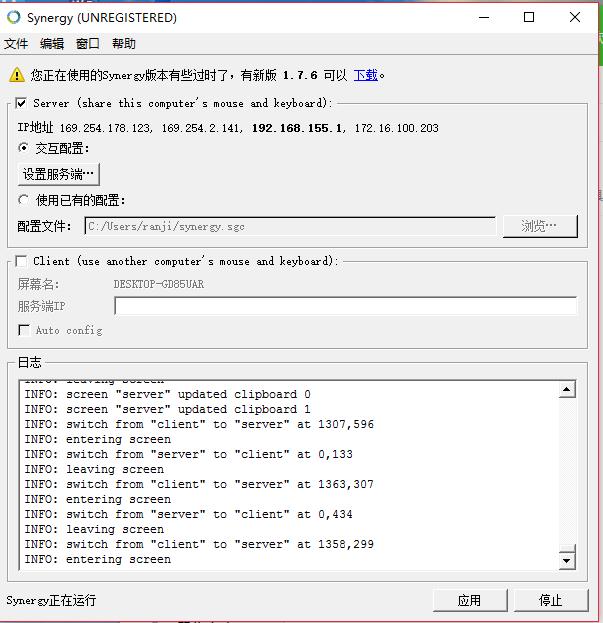 客户端截图了,貌似不能实现两个电脑的文件复制粘贴。切换比较方便,客户机稍微有点延迟。
客户端截图了,貌似不能实现两个电脑的文件复制粘贴。切换比较方便,客户机稍微有点延迟。
本文只是介绍了最基本的配置,软件其他功能,读者们可以自己去试一试。
不过软件支持,复制黏贴,即共享了 剪贴板。非常方便,
笔者还实验了,用主机在客户机中 运行金山打字, 不会卡 非常流畅。非常适合局域网使用,如果远程的话,对网速还是有要求。
非常实用的软件,避免了购买硬件的花费,至于还有其实用它的方法,等有时间再另外发一篇文章吧。
只是觉得挺好用,给大家分享了。